El centro de un polígono regular, es el punto que equidista de cada uno de los vértices. Este punto coincide con el centro de la circunferencia circunscrita y con el de la circunferencia inscrita al polígono. Lamentablemente, Adobe Illustrator no brinda las coordenadas de este punto al crear polígonos regulares. En mi opinión, estas coordenadas son fundamentales si queremos alinear el polígono al centro de otros elementos como puede ser una circunferencia.
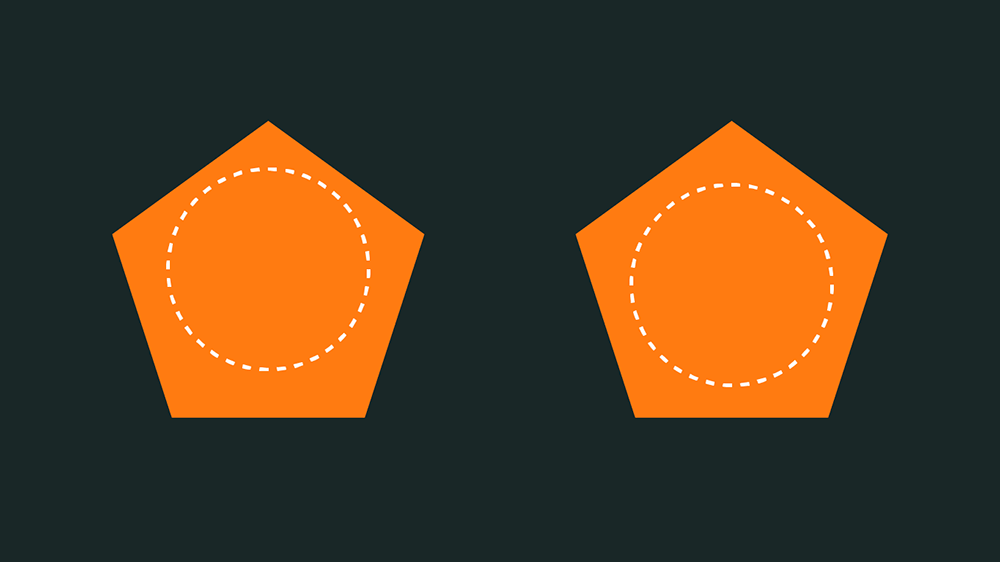
Buscando el centro de un polígono regular en Illustrator
Si seleccionamos un polígono en Illustrator, el punto oscuro azul en el centro, corresponderá a su centro real, sin embargo, las coordenadas mostradas en el panel Transformar (Transform), serán las que muestra con cualquier elemento seleccionado. En el caso de que tengamos marcado el Punto de Referencia (Reference Point) central en este panel, las coordenadas mostradas serán las del centro del Cuadro Delimitador y este centro solo coindice con el centro del polígono regular si este último tiene un número par de lados, no ocurriendo así cuando tiene un número impar.
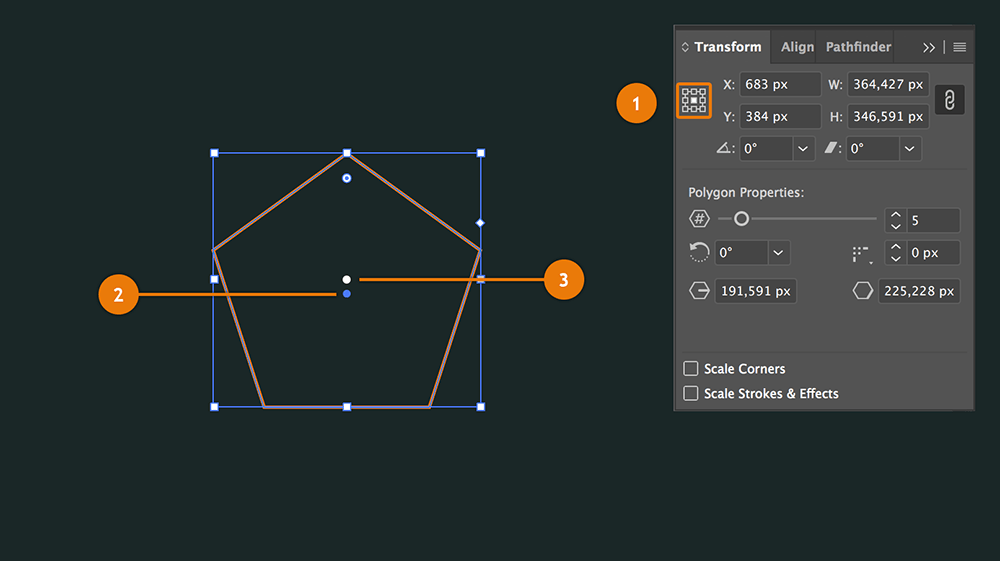
En mi opinión, Adobe Illustrator podría dar esta información en algún sitio. Con la llegada de las formas interactivas, en el panel Transformar se brinda información relativa al polígono, como el número de caras, su radio, la longitud de cada una de sus caras, entre otras, ¡pero no su centro!
Solución para hallar el centro de un polígono regular en Illustrator
Mientras esta información no sea mostrada, tendremos que utilizar métodos alternativos para hallarla. He visto a algunos compañeros hacer esto a ojo, y aunque esta solución es una alternativa, no es totalmente exacta y nos lleva mucho más esfuerzo y tiempo.
Solución si nuestra versión de Illustrator cuenta con formas interactivas
Si nuestra versión de Adobe Illustrator cuenta con formas interactivas, el proceso es muy sencillo. Las formas interactivas pueden editarse cuantas veces queramos. Por lo tanto, podemos cambiar la cantidad de lados del polígono a un número par, realizar la alineación y después regresar la cantidad de lados al número original. El siguiente vídeo demuestra esta técnica:
Solución si nuestra versión de Illustrator NO cuenta con formas interactivas
Si nuestra versión de Illustrator no cuenta con formas interactivas o el polígono fue expandido por lo que ya no contamos con esta utilidad, todo lo que tenemos que hacer es dar uso al comando Trazado > Promediar (Path > Average). Este comando calcula el promedio en la horizontal, en la vertical o en ambas, de las coordenadas de dos o más puntos, dando una nueva posición a cada uno de ellos. Si seleccionamos todos los vértices de un polígono y le aplicamos este comando en ambos ejes, el resultado será que todos estos puntos quedarán ubicados en el centro de dicho poilígono. Esto se debe a que el centro del polígono es equidistante a cada uno de los vértices. El siguiente vídeo demuestra esta técnica:
Espero que esta técnica les sirva de ayuda y les ahorre trabajo de ahora en adelante.

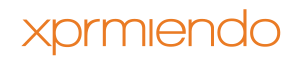


 (2 votos, promedio: 3,50 de 5)
(2 votos, promedio: 3,50 de 5)
Puedes situar fragmentos de código dentro de etiquetas <pre></pre> y código HTML o XML entre etiquetas <xmp></xmp>.